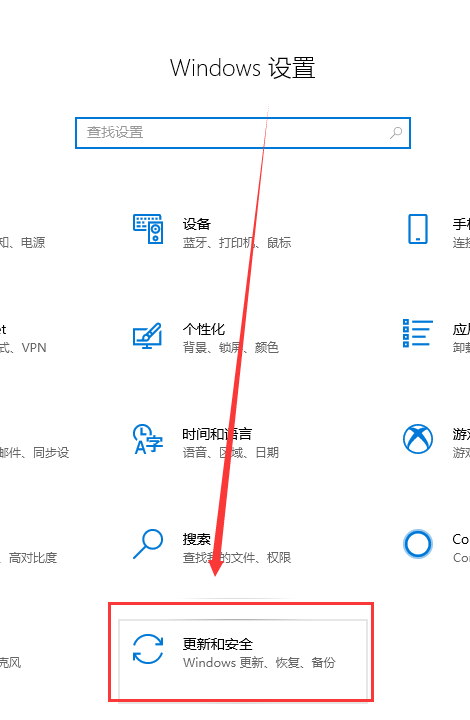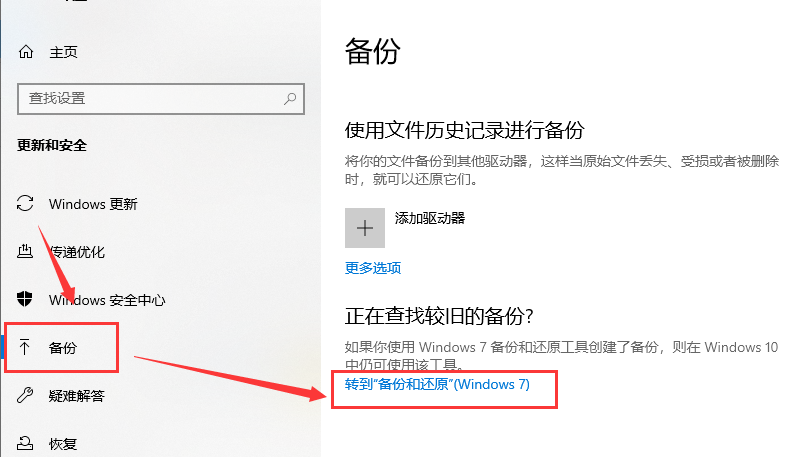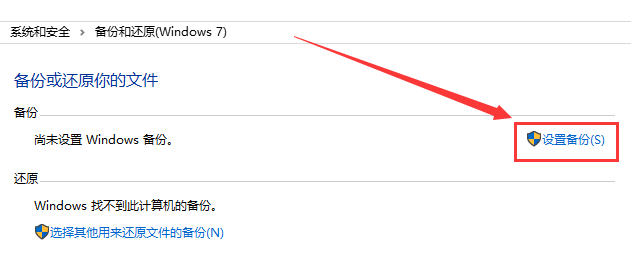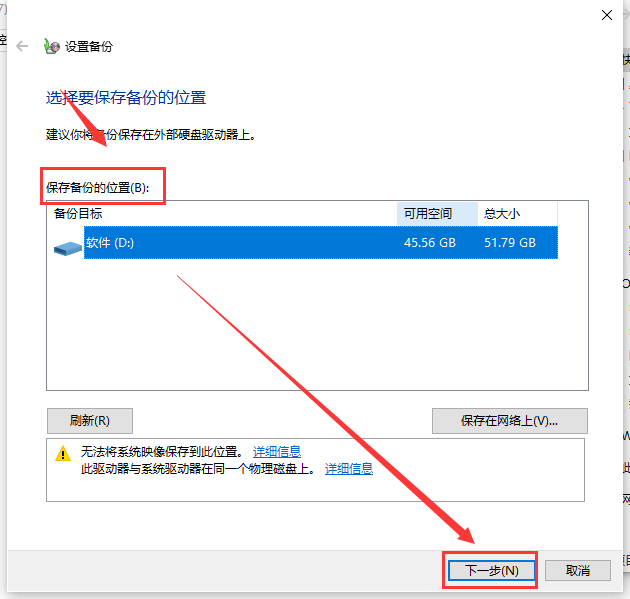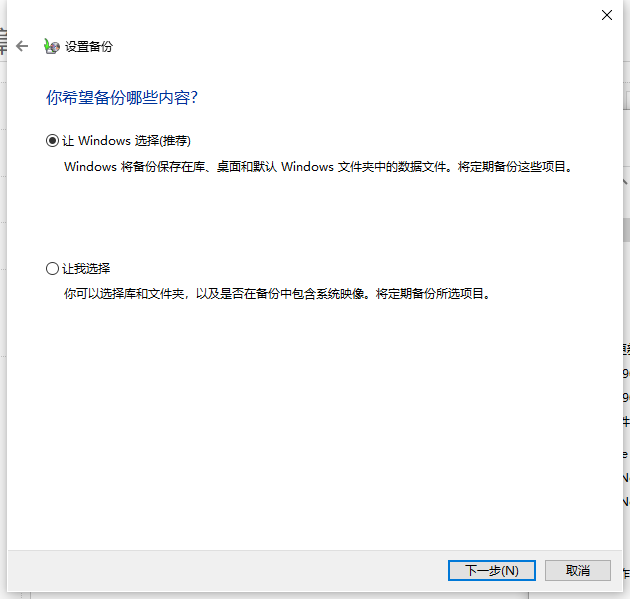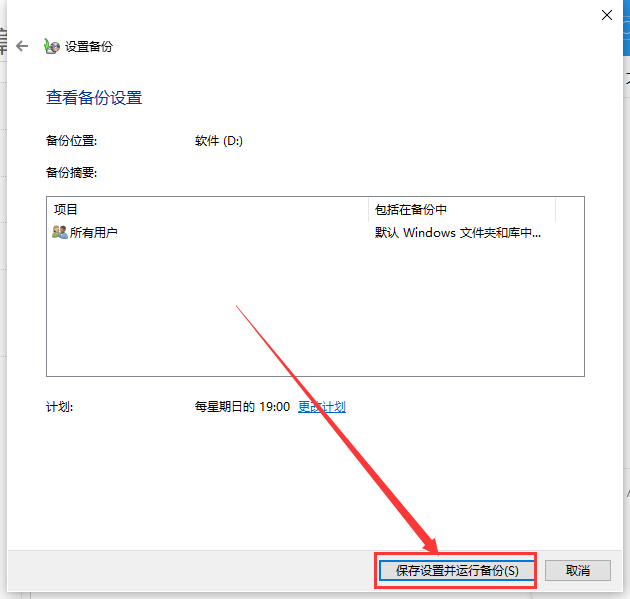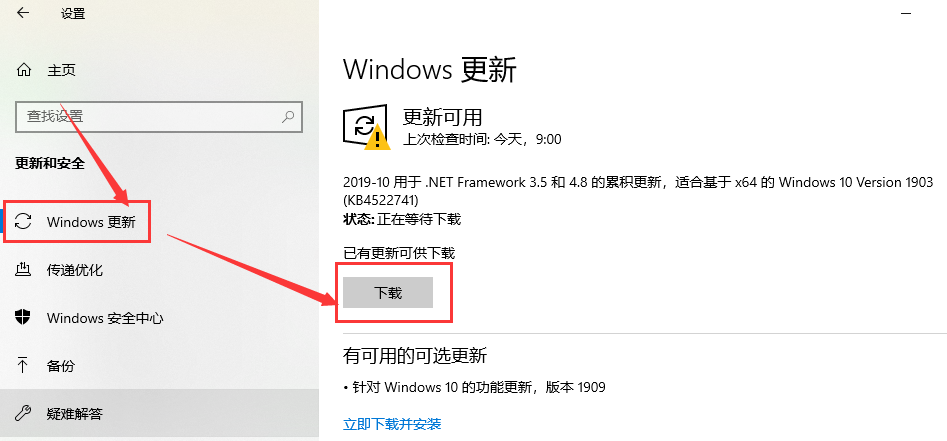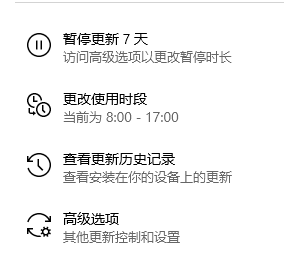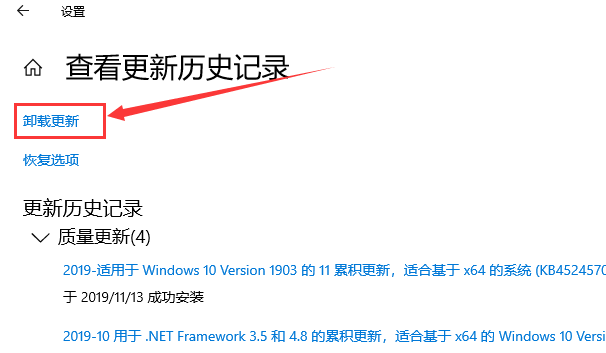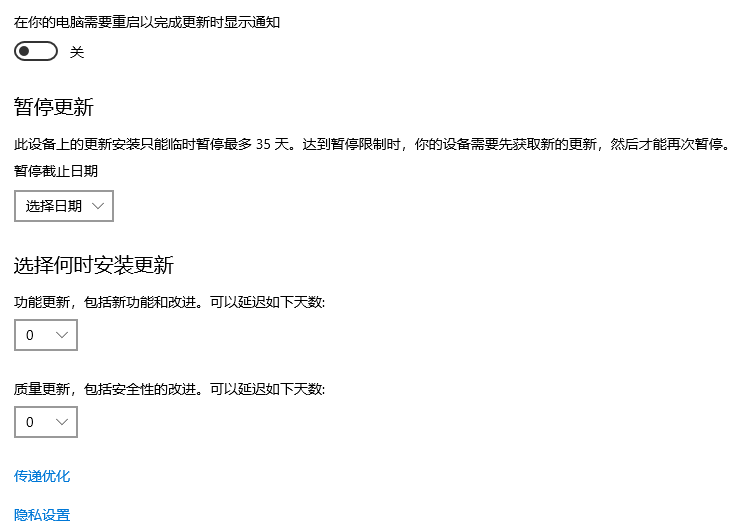win101903更新失败0xc1900223解决方法
时间:2024-04-06 | 作者: | 阅读:0win101903更新失败0xc1900223怎么办:
一、备份系统
在更新win101903系统之前可以先备份当前系统,如果更新之后有任何不满意的地方可以方便恢复原来的系统
1、使用快捷方式“Win+i”打开“设置”,找到“更新和安全”点击进入。
2、在左侧找到“备份”,选择右侧的转到“备份和还原”点击进入。
3、然后在“备份和还原”窗口中选择“设置备份”点击会显示打开备份,等待即可。
4、然后在“设置备份”中,可以选择备份的磁盘,点击下一步。
5、出现提示,选择备份内容。
这里有“让Windows选择”和“让我选择”。
根据个人情况选择一种,单击下一步。
6、查看备份设置,确认无误“保存设置并运行备份”即可。
二、更新系统
1、首先依旧是打开设置,进入“更新和安全”。
2、选择左侧的windows更新,在窗口右侧可以看到现在使用的系统版本是否是最新的,
如果显示的是最新的就不需要点击检查更新了
如果不是最新版本,就需要点击检查更新选项了。或者直接点击下载。
3、这里可以暂停更新7天,也可以更改使用时间段。
4、然后点击查看更新历史记录,这时会打开一个窗口,
如果不想电脑更新,这时可以点击卸载更新,把更新卸载掉。
5、点击高级选项,打开高级选项设置窗口。
6、我们可以选择暂停更新的暂停时间,也可以选择下次更新的时间。
三、重装系统
如果以上方法都不可以解决问题,可以尝试重装系统来进行解决了。【win10 系统】
来源:https://www.somode.com/jiaocheng/2926.html
免责声明:文中图文均来自网络,如有侵权请联系删除,心愿游戏发布此文仅为传递信息,不代表心愿游戏认同其观点或证实其描述。
相关文章
更多-

- win10休眠怎么设置
- 时间:2024-02-02
-

- Win10最详细优化设置告别卡顿
- 时间:2024-02-02
-

- 快速启动开启还是关闭
- 时间:2024-02-02
-

- win10录屏快捷键是什么
- 时间:2024-02-02
-

- win10怎么删除账户管理员
- 时间:2024-02-02
-

- win10删除输入法步骤
- 时间:2024-02-02
-

- 键盘失灵怎么办win10
- 时间:2024-02-02
-

- win10摄像头禁用了怎么解除
- 时间:2024-02-02
精选合集
更多大家都在玩
大家都在看
更多-

- 乖乖风格男生网名大全两个字(精选100个)
- 时间:2025-12-26
-
- 浙江绍兴轨道交通2号线列车撞击事故调查报告公布 致3死1重伤
- 时间:2025-12-26
-
- 觉醒第3集剧情介绍
- 时间:2025-12-26
-

- 【攻略分享】步兵营兵种完全解析
- 时间:2025-12-26
-

- 多种武器杀鬼子 国产抗日FPS《抵抗者》新实机预告
- 时间:2025-12-26
-

- 《掌握地下城3,玩转游戏的15个小技巧》 玩转地下城3
- 时间:2025-12-26
-
- 觉醒第2集剧情介绍
- 时间:2025-12-26
-

- 温柔惊艳的姓氏男生网名(精选100个)
- 时间:2025-12-26